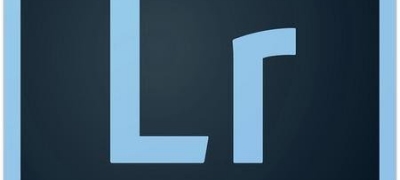Как разбить жесткий диск на локальные диски с помощью Acronis

Многим людям важно иметь на компьютере не один, а целых два жестких диска в системе. Зачем? По многим причинам. Некоторым, например, нужно установить на компьютер не только одну операционную систему, а для каждой системы нужно использовать свой раздел. Другим просто удобнее сортировать информацию таким образом. Но не всегда для этого есть возможность. Потому один физический диск разбивают на два логических с разными операционными системами, файловыми системами, базами данных. Очень часто подобная операция вызывает незамысловатое, но очень обидное явление - удаление всех файлов с жесткого диска. Попробуем научиться делать разделение жесткого диска безопасным методом, чтобы все данные у нас остались.
Но даже самые безопасные методы требуют перестраховки. Потому перед началом процесса хорошо сделать резервную копию на диск или на облачное хранилище.
Делается резервное копирование, как и разделение на два или более жестких дисков при помощи уже известной нам программы Acronis. Она обладает широким функционалом, но платна. Правда, старые пользователи программ, разработанных создателями Acronis, могут купить ее за полцены. Торренты, кончено, тоже никто не отменял.
Для того чтобы работать с жестким диском, надо грузится со специально подготовленного загрузочного диска Windows, на котором установлена наша программа Acronis. Иначе есть риск полностью испортить жесткий.
После подготовки загрузочного диска и загрузки с него открываем программу. Управление производится при помощи боковой панели, в данном случае находящейся слева.
Вначале выбираем раздел в системе, с которым будем работать. Диск, с которого грузится операционка, называется системным диском. Все остальные - просто логическими разделами. После выбора жесткого диска все интуитивно понятно. Для того, чтобы разделить нужный нам hard на разделы, переименовать его или изменить соотношение места на нескольких дисках, находим соответствующие этим действиям меню на боковой панели, на счетчиках выбираем количества места, вводим названия. Все очень просто.
После окончания работы с жестким диском перезагружаем компьютер, и загружаемся уже с него. После всех операций изменения вступают в силу
Как видим, разделение дисков на локальные разделы не занимает много времени, но, например, чтобы загрузится с переносного диска нужно прочитать соответствующую инструкцию. Главное делать все операции со знанием дела, иначе можно повредить компьютер.
Добавлено: 27-11-2013, 13:43 |
Просмотры: 3038 |
Автор статьи: Евгений
Порекомендовать ссылку на статью друзьям в соцсети: